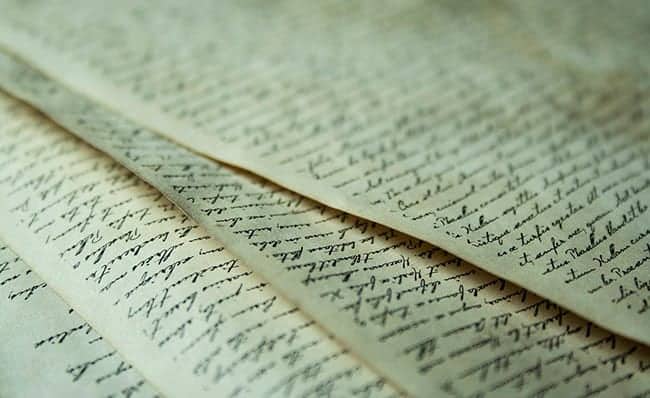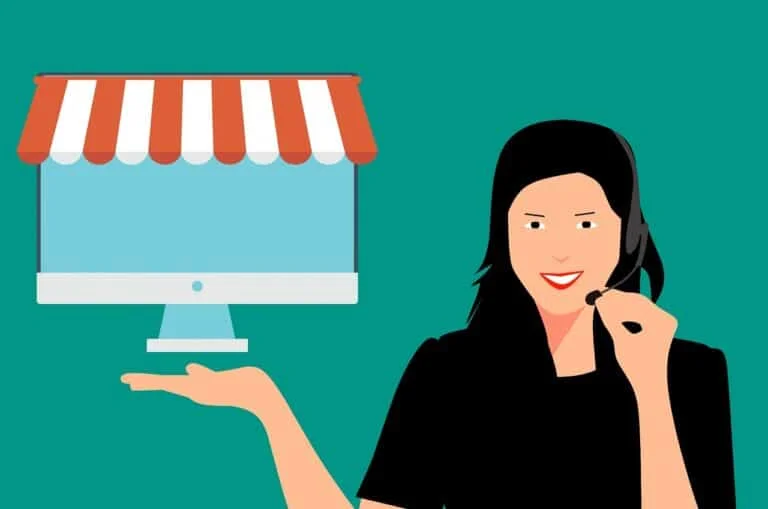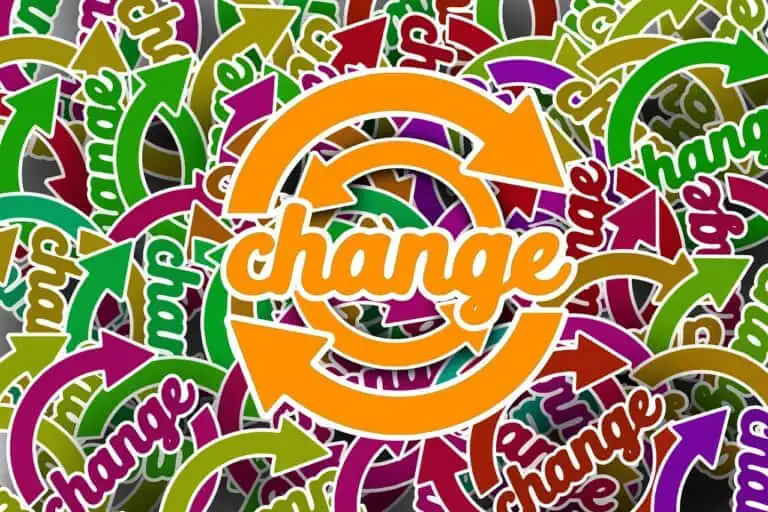· Andrés Ledo · PHP · Lectura en 6 min
Laragon el mejor entorno de desarrollo Web
Descubre cómo instalar y configurar Laragon el mejor entorno de desarrollo web que existe en la actualidad, veremos paso por paso su instalación y configuración.
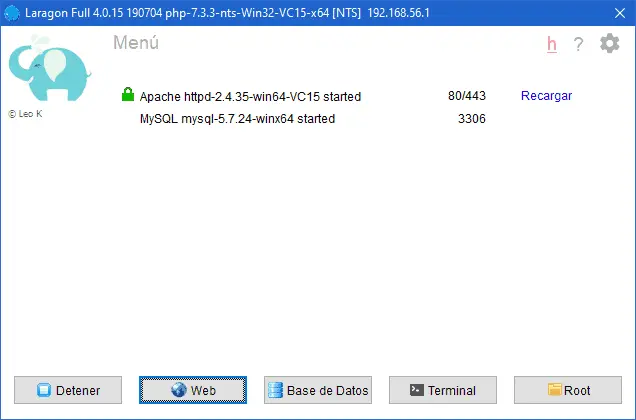
Si llevas un tiempo en el desarrollo Web seguramente utilizas Xampp, Wamp, o el mítico AppServ, personalmente he utilizado durante bastante tiempo cada uno de los que he nombrado y nunca me he acabado de sentir cómodo con ninguno de ellos por diversos motivos.
Todo cambio cuando por casualidad encontré Laragon, el cual me permitía realizar acciones que con otros no era tan fácil con un simple clic, y desde entonces sigo felizmente enamorado de Laragon.
Índice
- Qué es Laragon
- ¿Por qué usar Laragon?
- Cómo instalar Laragon
- Cómo actualizar Laragon
- Primeros pasos con Laragon
- Configuración de Laragon
Qué es Laragon
Laragon es un entorno de desarrollo Web que mediante un único instalador nos instala PHP, Apache, MySQL y Node.js, ahorrándonos una gran cantidad de tiempo al no tener que instalar y configurar todos estos paquetes por separado.
¿Por qué usar Laragon?
Seguramente actualmente ya utilices un entorno de desarrollo Web y no te haga mucha gracia la idea de migrar todo a otro nuevo. Déjame que intente hacerte cambiar de opinión:
Personalización: El principal motivo por el que deje de usar productos de la competencia, es que no erá fácil su personalización, con Laragon puedes realizar la configuración que quieras y exportarla fácilmente a otra instalación de Laragon.
Múltiples versiones de PHP: Siempre me encontraba el problema de que algún cliente tenía scripts que requerían extensiones especiales o versiones de PHP en concreto. Con Laragon se acabo el problema, puedes tener todas las versiones de PHP que quieras y con diferentes configuraciones y cambiarlas a tu gusto.
Rápido y Ligero: El núcleo de Laragon consume 4MB de memoria RAM y además puedes detenerlo y ejecutarlo cuando quieras.
URLs amigables: Si has trabajado con otros entornos sabrás que normalmente todos los proyectos cuelgan de localhost y cuando tienes una cantidad alta de proyectos se convierte en un lío importante. Laragon aparte de poder utilizar localhost te genera un dominio ficticio para cada proyecto, por ejemplo, el proyecto “CRM” en lugar de localhost/crm tendríamos crm.test.
Instalación con un click: Seguramente más de una vez has tenido que instalar algún CMS o framework y sabrás lo tedioso que es esto. Con Laragon puedes hacerlo con un clic y el se encargará de realizar todos los pasos.
Portable: Si utilizas varios ordenadores sabrás lo difícil que es transportar un entorno de desarrollo web, con Laragon dispones de una versión portable que facilita su transporte.
Habilitar SSL fácilmente: Hoy en día no puedes tener un sitio Web sin SSL, si desarrollas tu sitio Web en http en local y luego lo publicas en un hosting con https puedes encontrarte problemas, mejor desarrollarlo utilizando SSL en local también. Con Laragon puedes habilitar SSL en un clic, nada de consola de comandos.
Interfaz simple: Es una de las cosas que cada vez valoro más, tener una interfaz simple, otros entornos asustan con solo mirar el menú. Con Laragon esta todo bien organizado y lo que no se usa no está.
Comunidad: Laragon a pesar de ser nuevo tiene una comunidad bastante grande, no es difícil encontrar la solución a la mayoría de problemas utilizando Google.
Seguramente me olvide alguna de las grandes funciones de Laragon, sin embargo, creo que las principales han quedado claras.
Cómo instalar Laragon
Para la instalación de Laragon debemos descargar el paquete de instalación de su página oficial. Deberás valorar que versión es la que más te interesa.
Una vez descargado el instalador comenzamos la instalación, el primer paso es escoger el idioma de la aplicación. En mi caso escojo el español.
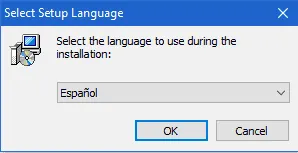
Justo después de escoger el idioma nos aparece la ventana de bienvenida y simplemente debemos pulsar en siguiente.
En el siguiente paso nos preguntará en que directorio queremos realizar la instalación, puedes escoger el que más te convenga. Un consejo que te doy es realizar la instalación en un SSD notarás un gran cambio en la velocidad general de Laragon.
A continuación debemos escoger algunos aspectos claves en la instalación de Laragon:
- Run Laragon when Windows starts: marcando esta opción Laragon se iniciará automáticamente con Windows. Personalmente, desmarco esta opción porque no me gusta que las aplicaciones se inicien con Windows, pero esto ya depende de cada uno.
- Auto virtual hosts: Esta opción hay que marcarla obligatoriamente, es la que nos permitirá tener los dominios .test para cada uno de nuestros proyectos.
- Quick ways to open Text Editor & Command Promp: Si marcas la opción Laragon agregará al menú que aparece al hacer click derecho sobre un archivo editar con Notepad++ y abrir con la terminal. Recomiendo no marcarlo, porque si ya tienes instalado Notepad++ duplicará el elemento.
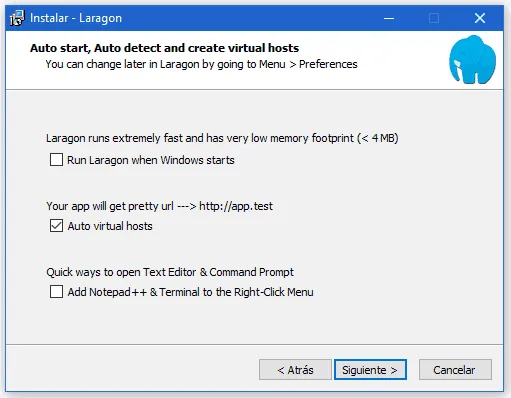
Para acabar simplemente debes de darle a instalar y Laragon se instalará con la configuración especificada. Fácil ¿Verdad?
Cómo actualizar Laragon
Para actualizar Laragon simplemente debes repetir los pasos anteriores con el instalador actualizado y escoger la carpeta dónde ya tienes instalado Laragon.
Es importante que antes realices una copia de seguridad de la carpeta de Laragon, y te asegures de que Laragon no se esté ejecutando durante la actualización.
Primeros pasos con Laragon
Si ejecutas Laragon verás que la interfaz es muy simple y sin florituras. Tenemos 5 botones:
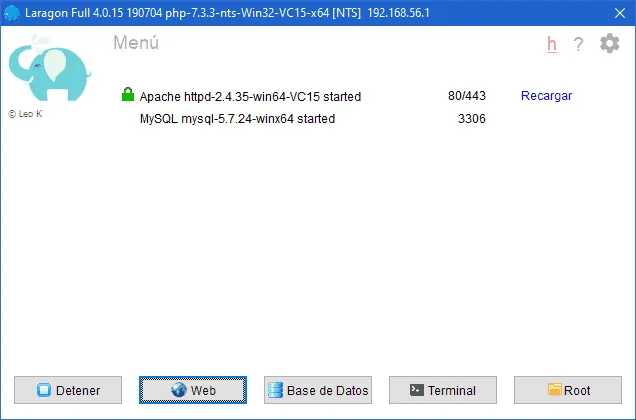
Iniciar todo / Detener: Mediante este botón puedes iniciar o detener los servicios de Laragon.
Web: Sinceramente este botón no tiene mucha utilidad, básicamente, es una redirección a Localhost, pero claro la principal ventaja de Laragon es utilizar dominios personalizados. Por lo que, te servirá para poco más que ver la versión de PHP que está corriendo.
Base de datos: Si pulsamos en esta opción se abrirá Heidi que es un administrador de bases de datos muy útil, algo similar a PHP My Admin o Mysql Workbench.
Terminal: Laravel incluye la terminal Cmder para realizar comandos personalizados del propio Laragon, aparte de los propios del sistema operativo y aplicaciones que tengamos instaladas.
Root: Pulsando aquí iremos al directorio donde se encuentran los archivos de nuestra Web.
Configuración de Laragon
Para acceder a la configuración de Laragon debemos hacerlo en la pantalla principal (la que se nos abre al iniciar la aplicación) y pulsar en la tuerca en la esquina superior derecha.
Pestaña general
Ejecutar Laragon cuando Windows inicie: Exactamente la misma opción que cuando instalamos Laragon, aquí podemos cambiar si nos equivocamos durante la instalación.
Ejecutar minimizado: Para que no se abra la aplicación directamente y en su lugar se inicie minimizada.
Iniciar todo automáticamente: Esta opción sirve para que automáticamente al iniciar la aplicación se pongan en marcha todos los servicios.
Root Documentos: Por si queremos cambiar la ubicación de los ficheros. No recomiendo hacerlo.
Data dir: Por si queremos cambiar la ubicación de los ficheros de las bases de datos. No recomiendo hacerlo.
Crear automáticamente los hosts virtuales: recomendable marcarla pero no modificar el hostname. En teoría con esto puedes modificar el dominio que genera Laragon.
Pestaña servicios y puertos
Desde esta pestaña puedes habilitar diferentes servicios como el SSL (muy importante) o el Memcached por si necesitas hacer pruebas con cache en local.
También, puedes cambiar los puertos. Muy útil si tienes otra aplicación utilizando los puertos predeterminados.
Pestaña Mail Catcher
Esta opción únicamente sirve para que cuando utilices la función mail de PHP te aparezca una ventana de debug donde podrás ver el email.
Pestaña Mail Sender
¿Recuerdas cuando en otros entornos para enviar un email tenías que instalar un módulo y cambiar la configuración de PHP para que funcione?
En Laragon no es necesario, por defecto ya tienes todo lo que necesitas. Simplemente, debes configurar una cuenta de Gmail que será la que se use para enviar los emails.
 Andrés Ledo
Andrés Ledo